Comment voir le mot de passe WiFi enregistré sur Windows 10?
Avez-vous du mal à accéder à un réseau WiFi auquel vous avez déjà connecté? Cela peut être frustrant si vous avez oublié le mot de passe, mais ne vous inquiétez pas - il existe un moyen de trouver le mot de passe pour un réseau WiFi enregistré sur Windows 10. Dans cet article, nous vous montrerons comment accéder à votre WiFi enregistré Mot de passe sur Windows 10, vous ne serez donc plus jamais exclu d'un réseau.
Pour voir les mots de passe WiFi enregistrés sur Windows 10, suivez ces étapes:
- Appuyez sur la touche Windows + R pour ouvrir la fenêtre d'invite d'exécution.
- Tapez «CMD» et appuyez sur Entrée pour ouvrir l'invite de commande.
- Tapez «NetSh Wlan Show Profils» et appuyez sur ENTER.
- Recherchez le nom de profil WiFi et tapez dans «netsh wlan show profil Profile-Name Key = Clear».
- Appuyez sur Entrée et vous trouverez le mot de passe WiFi.
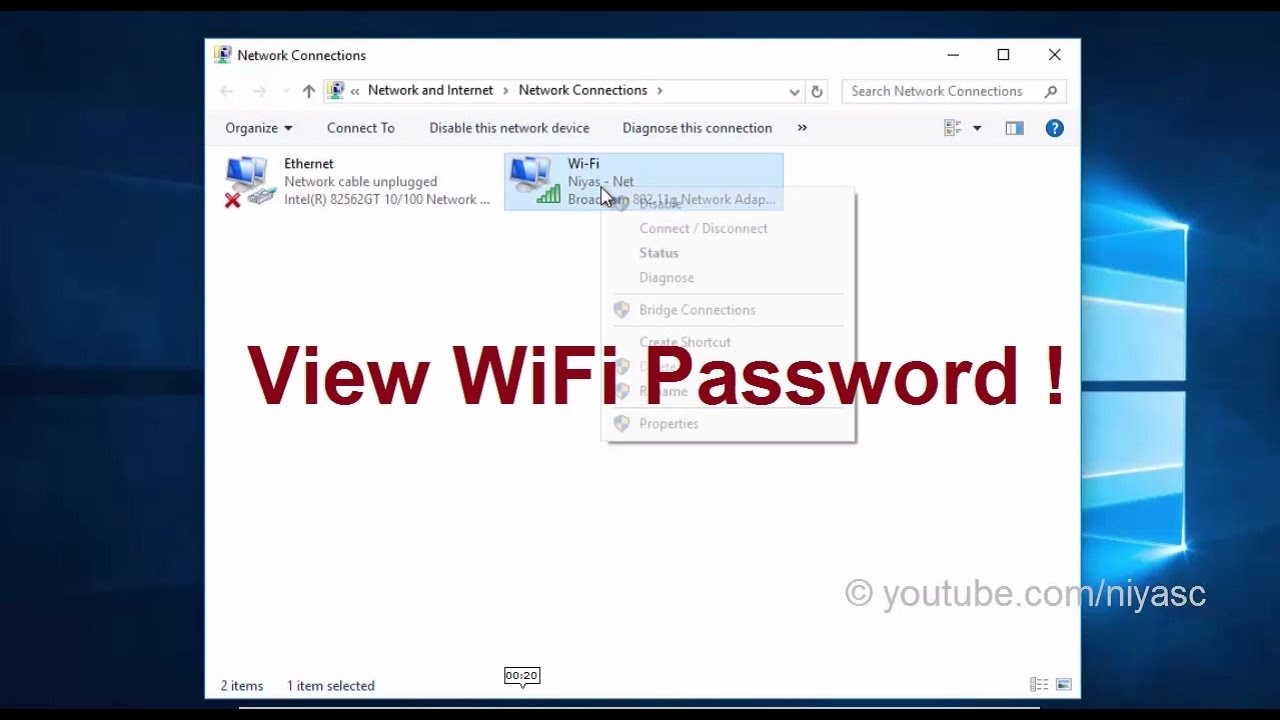
Comment afficher le mot de passe WiFi enregistré sur Windows 10
La possibilité d'afficher les mots de passe WiFi enregistrés sur Windows 10 est une fonctionnalité importante pour tout utilisateur. Il vous permet d'accéder rapidement à votre réseau et de vous connecter à Internet sans avoir à réintégrer votre mot de passe à chaque fois. Dans cet article, nous vous montrerons comment afficher les mots de passe WiFi enregistrés sur Windows 10.
Windows 10 offre plusieurs façons d'afficher les mots de passe WiFi enregistrés. La première consiste à utiliser l'invite de commande. Il s'agit d'un outil puissant qui peut être utilisé pour accéder à de nombreuses parties différentes du système. Il est également utilisé pour afficher les mots de passe WiFi enregistrés. La deuxième méthode consiste à utiliser le panneau de commande. Il s'agit d'une interface graphique qui vous permet d'accéder à différentes parties du système. Enfin, la troisième méthode consiste à utiliser l'application Paramètres. Cette application est une interface graphique moderne pour accéder à diverses parties du système.
Utilisation de l'invite de commande
L'invite de commande est un outil de texte qui peut être utilisé pour accéder à différentes parties du système. Pour afficher les mots de passe WiFi enregistrés sur Windows 10, ouvrez l'invite de commande en tant qu'administrateur. Une fois l'invite de commande ouverte, entrez la commande «NetSh Wlan Show Profil». Cela vous montrera une liste de tous les réseaux WiFi enregistrés sur le système.
Pour afficher le mot de passe d'un réseau spécifique, entrez la commande «netsh wlan show profil name =» suivi du nom du réseau. Par exemple, si le nom du réseau est «MyNetwork», vous entreriez «NetSh WLAN Show Profice Name = MyNetwork». Cela affichera le mot de passe du réseau.
Affichage du mot de passe en texte brut
Le mot de passe du réseau sera affiché en texte brut. Cela peut représenter un risque de sécurité, il est donc important de garder les mots de passe sécurisés. Si le mot de passe n'est pas visible, il est probable que le réseau utilise une méthode d'authentification sécurisée telle que WPA2.
Note sur les réseaux WPA2
Pour les réseaux qui utilisent l'authentification WPA2, le mot de passe ne sera pas affiché en texte brut. Au lieu de cela, vous devrez utiliser un outil tel que le générateur de touches sans fil pour générer un nouveau mot de passe. Le mot de passe généré peut ensuite être utilisé pour se connecter au réseau.
Utilisation du panneau de commande
Le panneau de commande est une interface graphique qui peut être utilisée pour accéder à différentes parties du système. Pour afficher les mots de passe WiFi enregistrés sur Windows 10, ouvrez le panneau de configuration et accédez à «Network and Sharty Center». Une fois sur place, cliquez sur «Gérer les réseaux sans fil». Cela ouvrira une liste de tous les réseaux WiFi enregistrés sur le système.
Pour afficher le mot de passe d'un réseau spécifique, cliquez avec le bouton droit sur le réseau et sélectionnez «Propriétés». Cela ouvrira la fenêtre Propriétés pour le réseau. Dans la fenêtre Propriétés, sélectionnez l'onglet «Sécurité». Le mot de passe du réseau sera affiché dans le champ «Clé de sécurité réseau».
Note sur les réseaux WPA2
Pour les réseaux qui utilisent l'authentification WPA2, le mot de passe ne sera pas affiché en texte brut. Au lieu de cela, vous devrez utiliser un outil tel que le générateur de touches sans fil pour générer un nouveau mot de passe. Le mot de passe généré peut ensuite être utilisé pour se connecter au réseau.
Utilisation de l'application Paramètres
L'application Paramètres est une interface graphique moderne qui peut être utilisée pour accéder à différentes parties du système. Pour afficher les mots de passe WiFi enregistrés sur Windows 10, ouvrez l'application Paramètres et accédez à «Network & Internet». Une fois sur place, cliquez sur «Wi-Fi». Cela ouvrira une liste de tous les réseaux WiFi enregistrés sur le système.
Pour afficher le mot de passe d'un réseau spécifique, cliquez sur «Gérer les réseaux connus». Cela ouvrira une liste de tous les réseaux WiFi enregistrés sur le système. Pour afficher le mot de passe d'un réseau spécifique, sélectionnez le réseau, puis cliquez sur «Afficher les caractères». Cela affichera le mot de passe du réseau.
Note sur les réseaux WPA2
Pour les réseaux qui utilisent l'authentification WPA2, le mot de passe ne sera pas affiché en texte brut. Au lieu de cela, vous devrez utiliser un outil tel que le générateur de touches sans fil pour générer un nouveau mot de passe. Le mot de passe généré peut ensuite être utilisé pour se connecter au réseau.
FAQ connexe
Q1. Comment afficher les mots de passe Wi-Fi enregistrés sur Windows 10?
A1. Affichage des mots de passe Wi-Fi enregistrés sur Windows 10 est facile. Tout d'abord, ouvrez le panneau de commande. Ensuite, ouvrez le réseau et Internet. Sous Network and Sharing Center, cliquez sur Gérer les réseaux sans fil. Cela ouvrira une liste de tous les réseaux Wi-Fi auxquels vous vous êtes jamais connecté. Cliquez avec le bouton droit sur le réseau Wi-Fi pour lequel vous souhaitez afficher le mot de passe et sélectionner les «propriétés». Ensuite, sélectionnez l'onglet «Sécurité». Cochez la case «Afficher les caractères» et vous pourrez afficher le mot de passe Wi-Fi enregistré.
Q2. Comment trouver le mot de passe Wi-Fi sur mon ordinateur?
A2. Trouver le mot de passe Wi-Fi sur votre ordinateur est relativement facile. Ouvrez le réseau de réseau et de partage soit en cliquant avec le bouton droit sur l'icône du réseau dans la barre des tâches, soit en recherchant le «Centre de partage et de partage» dans le menu Démarrer. Ensuite, sélectionnez «Modifier les paramètres de l'adaptateur» et cliquez avec le bouton droit sur le réseau Wi-Fi pour lequel vous souhaitez afficher le mot de passe. Sélectionnez «Statut» puis «Propriétés sans fil». Cochez la case «Afficher les caractères» et vous pourrez afficher le mot de passe Wi-Fi.
Q3. Comment afficher les mots de passe Wi-Fi sur mon ordinateur portable?
A3. Afficher les mots de passe Wi-Fi sur votre ordinateur portable est tout aussi simple que sur un ordinateur de bureau. Ouvrez le panneau de configuration, cliquez sur Network et Internet, puis cliquez sur Network and Share Center. Sous Network and Sharing Center, cliquez sur Gérer les réseaux sans fil. Cela ouvrira une liste de tous les réseaux Wi-Fi auxquels vous vous êtes jamais connecté. Cliquez avec le bouton droit sur le réseau Wi-Fi pour lequel vous souhaitez afficher le mot de passe et sélectionner les «propriétés». Ensuite, sélectionnez l'onglet «Sécurité». Cochez la case «Afficher les caractères» et vous pourrez afficher le mot de passe Wi-Fi enregistré.
Q4. Comment trouver mes mots de passe Wi-Fi enregistrés sur Windows 10?
A4. Trouver vos mots de passe Wi-Fi enregistrés sur Windows 10 est assez facile. Ouvrez le panneau de configuration, cliquez sur Network et Internet, puis cliquez sur Network and Share Center. Sous Network and Sharing Center, cliquez sur Gérer les réseaux sans fil. Cela ouvrira une liste de tous les réseaux Wi-Fi auxquels vous vous êtes jamais connecté. Cliquez avec le bouton droit sur le réseau Wi-Fi pour lequel vous souhaitez afficher le mot de passe et sélectionner les «propriétés». Ensuite, sélectionnez l'onglet «Sécurité». Cochez la case «Afficher les caractères» et vous pourrez afficher le mot de passe Wi-Fi enregistré.
Q5. Comment trouver mon mot de passe Wi-Fi enregistré sur mon ordinateur portable?
A5. Il est facile de trouver votre mot de passe Wi-Fi enregistré sur votre ordinateur portable. Ouvrez le panneau de configuration, cliquez sur Network et Internet, puis cliquez sur Network and Share Center. Sous Network and Sharing Center, cliquez sur Gérer les réseaux sans fil. Cela ouvrira une liste de tous les réseaux Wi-Fi auxquels vous vous êtes jamais connecté. Cliquez avec le bouton droit sur le réseau Wi-Fi pour lequel vous souhaitez afficher le mot de passe et sélectionner les «propriétés». Ensuite, sélectionnez l'onglet «Sécurité». Cochez la case «Afficher les caractères» et vous pourrez afficher le mot de passe Wi-Fi enregistré.
Q6. Comment afficher un mot de passe Wi-Fi sur mon ordinateur?
A6. Affichage du mot de passe Wi-Fi sur votre ordinateur est assez simple. Tout d'abord, ouvrez le panneau de commande. Ensuite, ouvrez le réseau et Internet. Sous Network and Sharing Center, cliquez sur Gérer les réseaux sans fil. Cela ouvrira une liste de tous les réseaux Wi-Fi auxquels vous vous êtes jamais connecté. Cliquez avec le bouton droit sur le réseau Wi-Fi pour lequel vous souhaitez afficher le mot de passe et sélectionner les «propriétés». Ensuite, sélectionnez l'onglet «Sécurité». Cochez la case «Afficher les caractères» et vous pourrez afficher le mot de passe Wi-Fi enregistré.
Trouvez tous les mots de passe WiFi enregistrés dans Windows 10
Votre ordinateur est un élément essentiel de votre vie quotidienne et garder vos informations personnelles en sécurité est un must. Maintenant que vous savez comment afficher les mots de passe Wi-Fi enregistrés sur une machine Windows 10, vous pouvez facilement accéder aux informations dont vous avez besoin pour assurer la sécurité de votre réseau Wi-Fi. Avec ces connaissances, vous pouvez accéder en toute confiance à Internet et rester en sécurité en ligne.




















